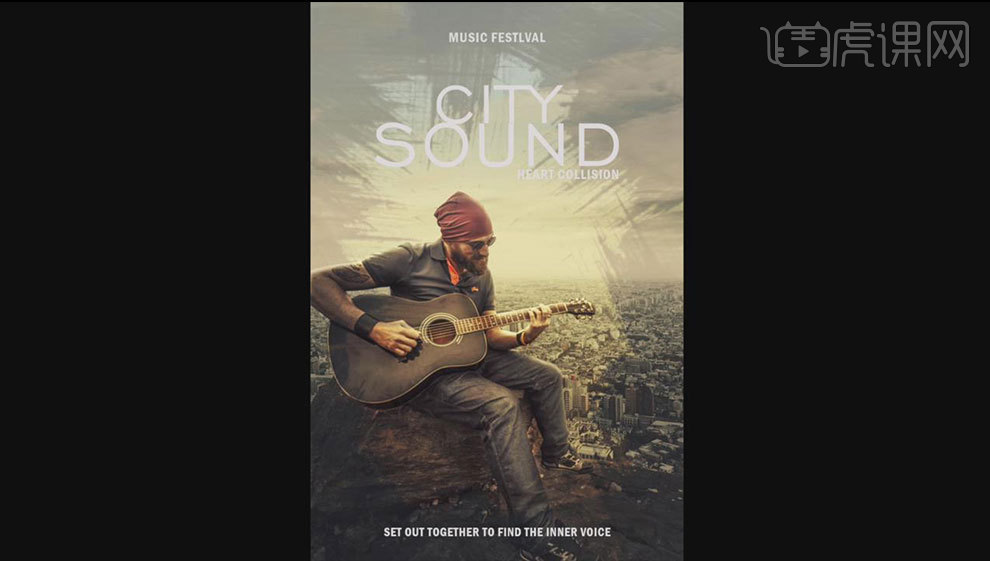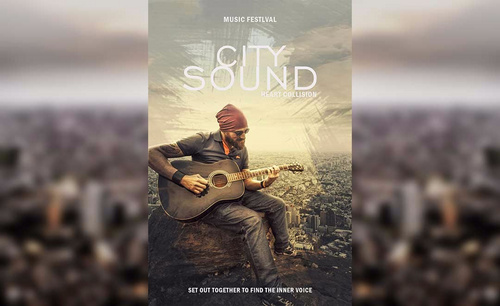怎样用PS合成复古风吉他人像风景发布时间:暂无
1.打开【Ps】,拖入【素材】,调整大小与位置。【Ctrl+J】复制一层,新建【曲线】,压暗画面。新建【色彩平衡】,增加【青色】和【蓝色】。点击【蒙版】擦除不需要的部分。
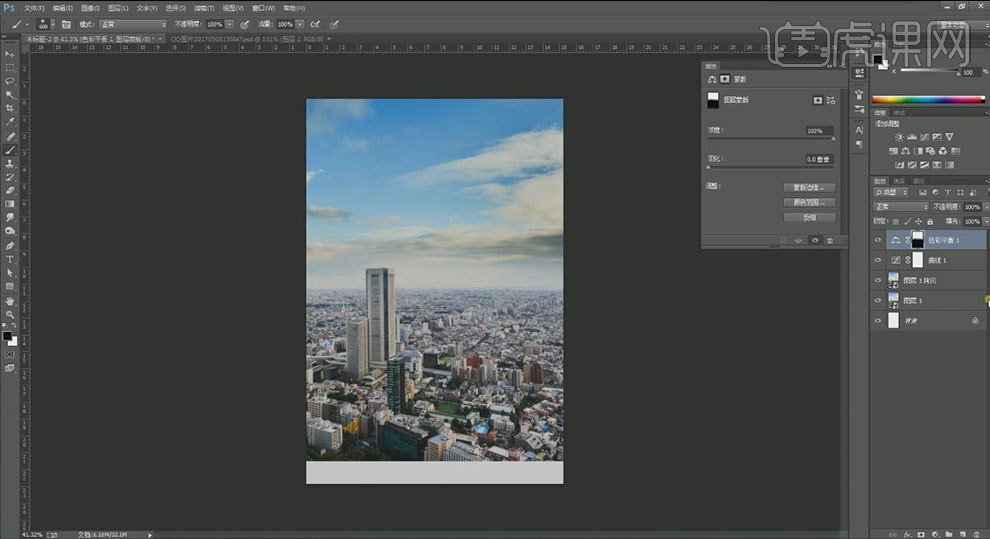
2.新建【自然饱和度】,降低自然饱和度。新建【曝光度】,降低曝光度。新建【渐变填充】,调整渐变颜色,样式为【对称的】,缩放为【90】。模式为【柔光】,再复制一层,降低不透明度。
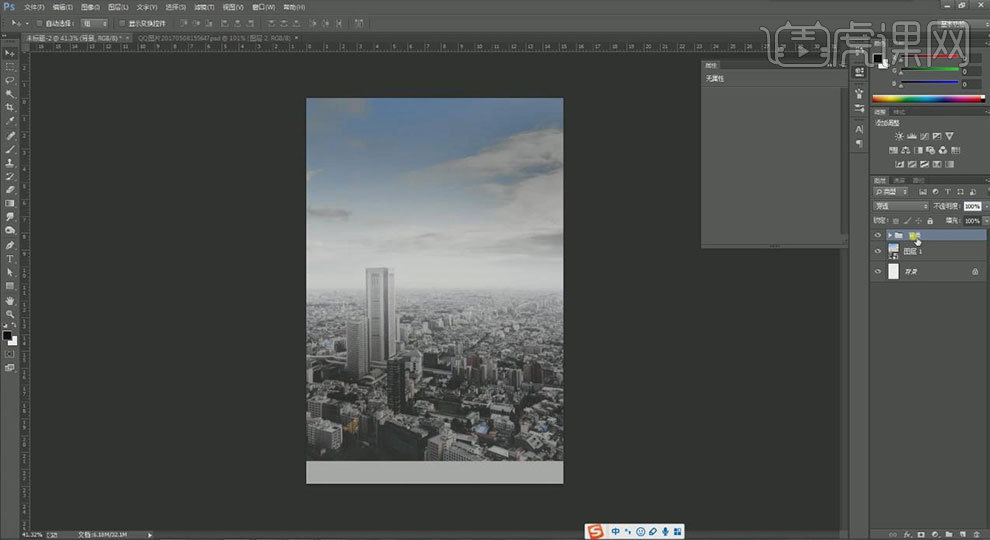
3.拖入【人物素材】,调整大小与位置。新建【图层】。按住【Alt+单击图层间】创建剪切蒙版,用【画笔工具】加深地面颜色。新建【自然饱和度】,降低自然饱和度。新建【曲线】,压暗画面。
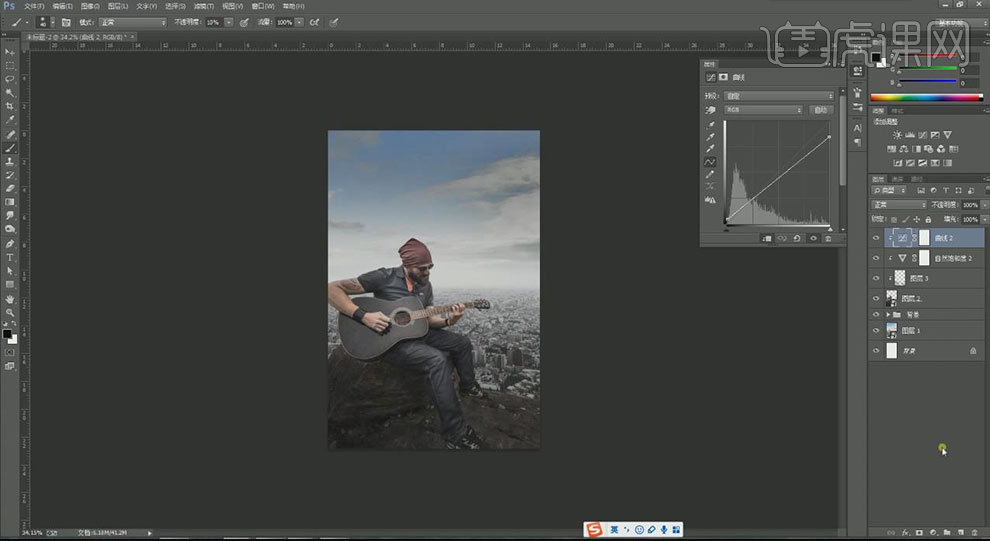
4.新建【图层】,创建剪切蒙版,用【黑色画笔】和【白色画笔】,在人物身上涂抹,加强明暗对比和光影效果。
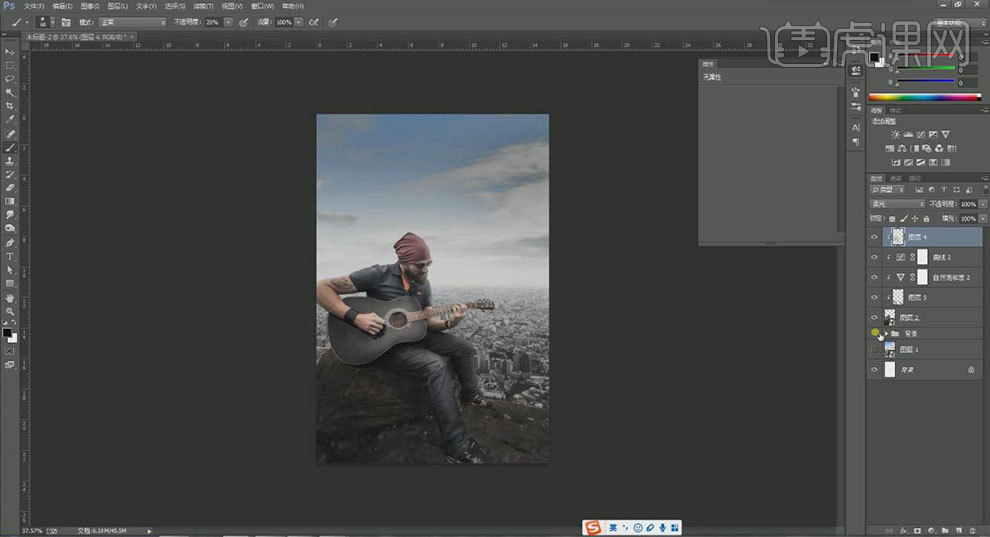
5.隐藏所有背景图层。【Ctrl+Alt+Shift+E】盖印图层。显示背景图层。选择【盖印图层】,点击-【滤镜】-【Camera 滤镜】,具体参数如图示。
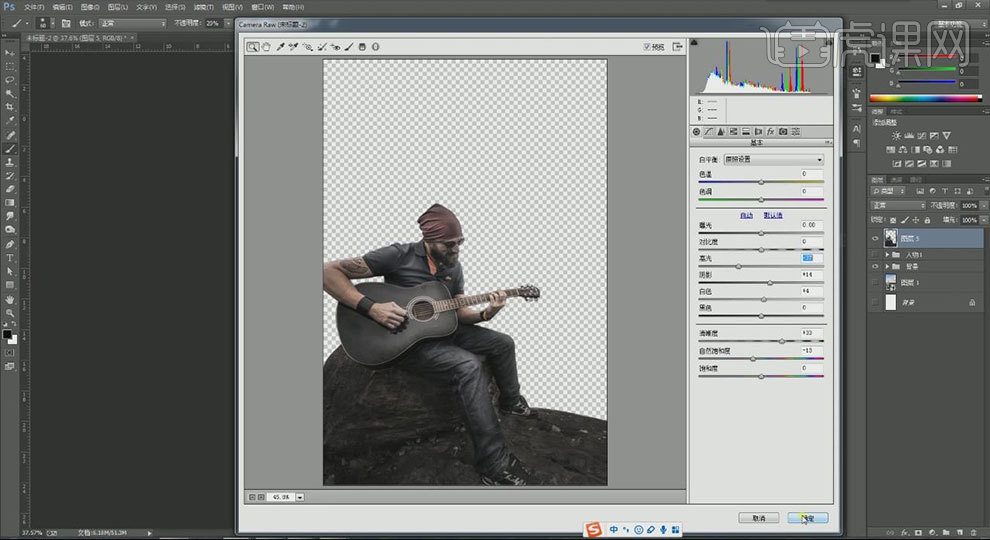
6.双击进入【图层样式】,勾选【内阴影】,具体参数如图示。
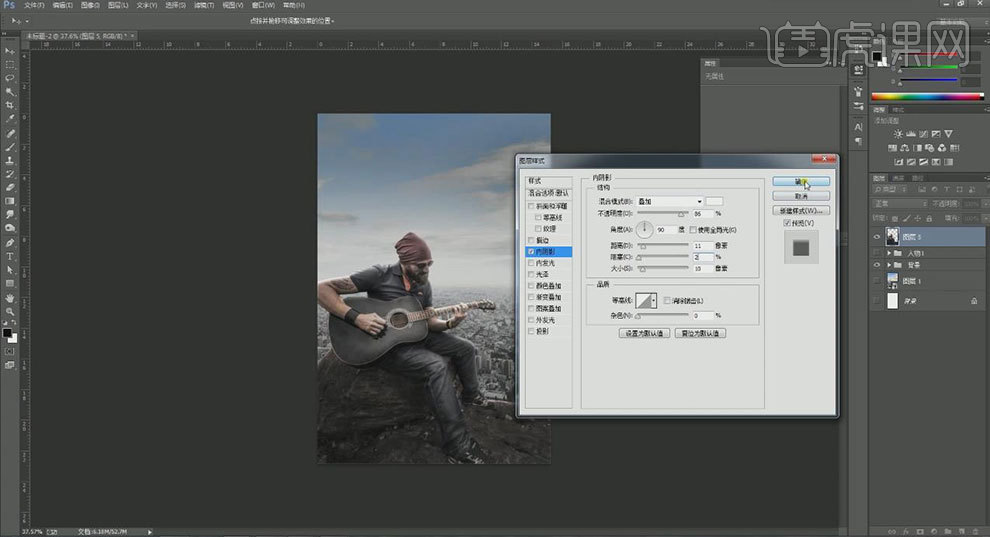
7.点击右边的小三角,选择【创建图层】,添加【图层蒙版】,用【黑色画笔】,涂抹不需要的部分。
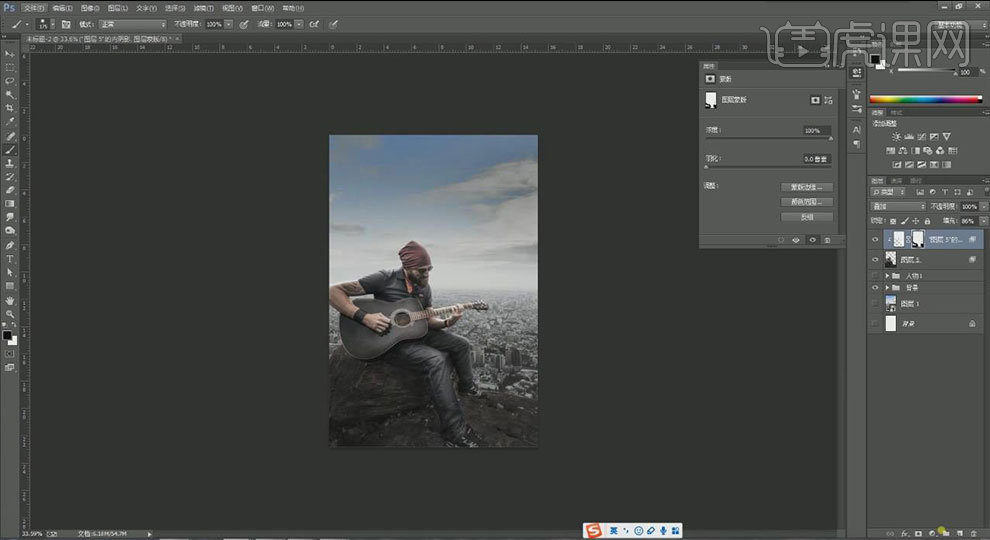
8.新建【色相/饱和度】,加强饱和度和明度。新建【渐变映射】,选择颜色,模式为【强光】。再次盖印图层,点击-【图像】-【调整】-【阴影/高光】,调整【数量】。
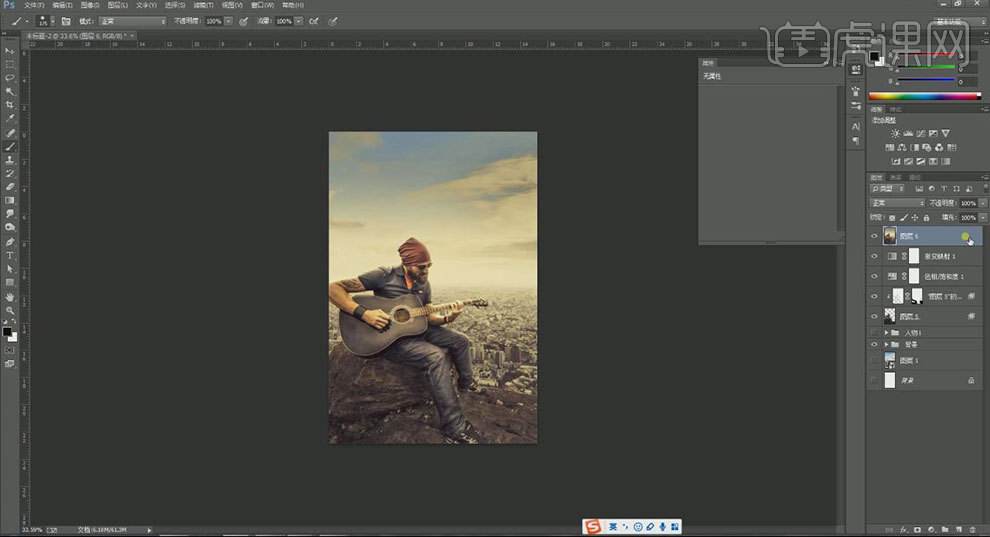
9.新建【颜色查找】,进行细微调整,降低不透明度。新建【色相/饱和度】,增加明度。点击【蒙版】,用【渐变工具】从下往上拉渐变。
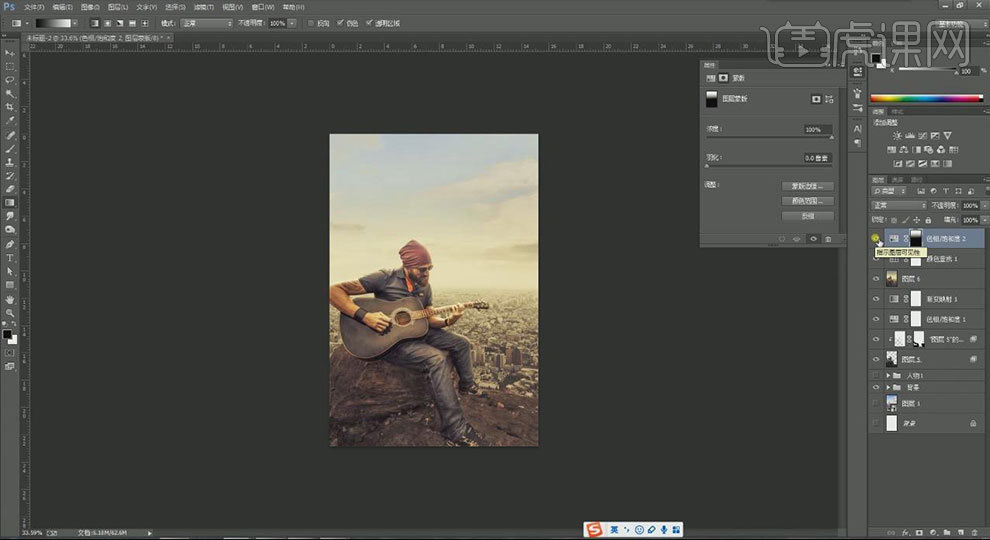
10.再次盖印图层,新建【纯色】。添加【图层蒙版】,用【墨迹画笔】,在蒙版上涂抹。【Ctrl+I】蒙版反向。关闭【颜色填充】图层。新建【色彩平衡】,调整数值。新建【颜色查找】,调整选项。新建【曲线】,压暗画面。
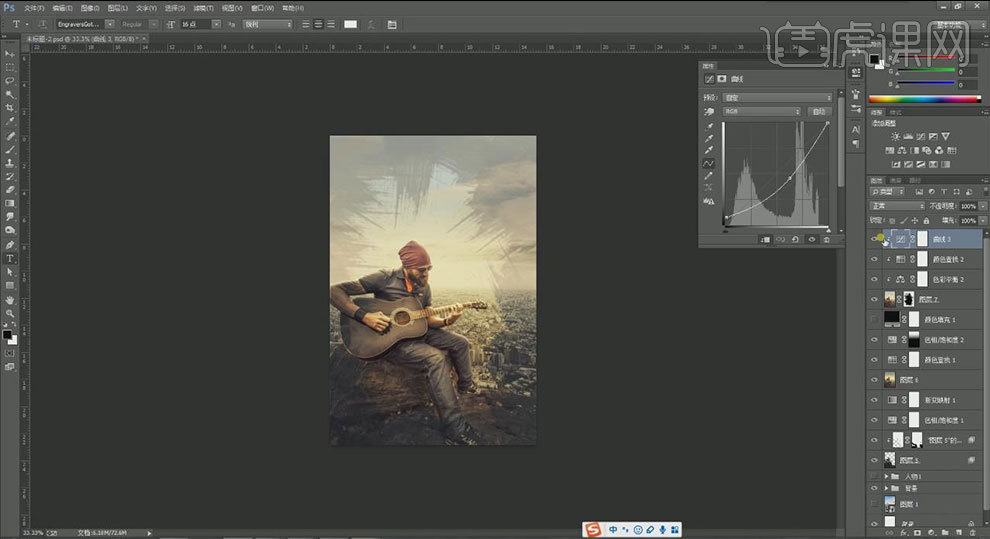
11.给画面添加文字,调整字体大小、颜色、行间距、颜色和位置。
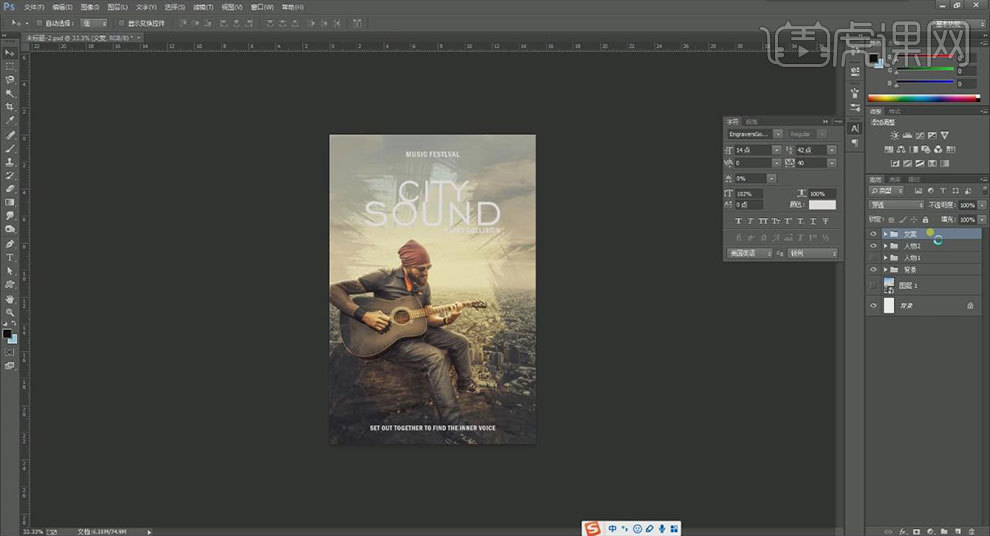
12.最终效果如图示。